Пишем сообщения
Пишем сообщения
Ну а теперь, когда мы настроили внешний вид нашего дневника, пора приступить к его наполнению – не вечно же вашим гостям ломать глаза о голый дизайн! Вновь обращаемся к нашей всемогущей «шапке» и ищем там строчку Новая запись. Можно отправиться не в верхнюю, а в нижнюю часть экрана, где есть еще одна навигационная панелька – на ней тоже можно найти кнопку:
Она используется для экспресс-записей небольшого объема.
Вообще написать сообщение в «Живой журнал» можно различными способами:
• Прямо на самой страничке, через браузер.
• С помощью специальной программы-редактора (SeMagic или Windows Live Writer).
• По электронной почте: для включения этого режима зайдите в меню Аккаунт?Мобильность, внесите туда адрес электронной почты, с которого вы будете отправлять сообщения, и специальный цифровой код – ПИН. Его вы придумываете сами, запоминаете и, как и пароль для входа в ЖЖ, держите в строжайшем секрете. Сделали? Ну а теперь вам остается только открыть почтовую программу и отправить текст вашей записи по адресу: username+pin@post.livejournal.com
• Через SMS с мобильника. Дорого и страшно неудобно, так что этот вариант отбрасываем.
Не удивлюсь, если в самое ближайшее время можно будет доставлять сообщения с почтовыми голубями, по транспространственному каналу через третье измерение и так далее – прогресс-то на месте не стоит! Но мы с вами для начала освоим самые простые и, в общем-то, самые разумные способы.
Что касается первого варианта, то тут все проще простого – достаточно зайти в ваш ЖЖ и нажать кнопку Новая запись.
Редактор этот может работать в двух режимах: HTML и «визуальным». Первый удобнее юзерам высшей степени продвинутости, для которых работать с HTML кодом проще, чем «с великим и могучим». Второй режим предназначен для всех остальных – то есть для подавляющего большинства.
Освоить этот редактор вам будет нетрудно – он не слишком отличается от Word, разве что значительно проще. Практически все значки вам знакомы: выравнивание, цвет текста, вставка картинок… Но есть здесь и несколько совершенно новых кнопок. Например,
 кнопка для вставки имени пользователя Livejournal: нажав эту кнопку и вписав в открывшуюся форму нужное имя, вы вставите его в текст записи с готовой ссылкой и специальным значком.
кнопка для вставки имени пользователя Livejournal: нажав эту кнопку и вписав в открывшуюся форму нужное имя, вы вставите его в текст записи с готовой ссылкой и специальным значком.
А вот и самая важная кнопка, освоить которую обязан каждый пользователь ЖЖ –
 .
.
Это – значок «ката» (от слова cut – обрезать). Он позволяет отсечь самую важную часть вашего сообщения от остального текста. Ведь ваши «постинги» могут быть очень длинными, и для того, чтобы они не забивали всю страничку целиком, на «первой полосе» обычно оставляют лишь несколько строчек от каждого текста. Все остальное прячут «под кат»: если вашему гостю приспичит прочесть текст целиком, ему достаточно будет щелкнуть на надписи «Читать дальше» (Read More). Такая вот удобная и экономичная штука! Использовать «кат» вас никто не заставляет… Но вы сами поймете, что с ним ваш «живой журнал» будет выглядеть гораздо аккуратнее.
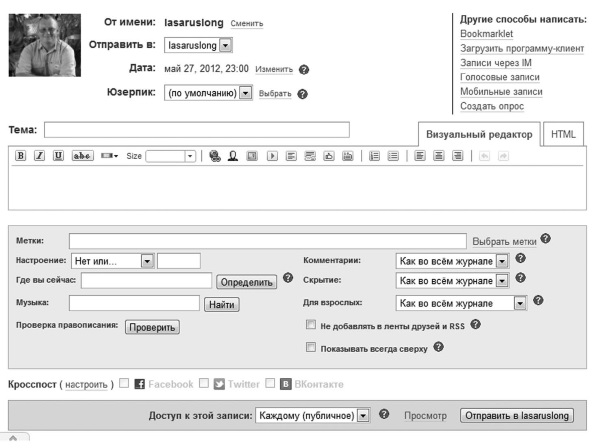
Оформить текст с использованием «ката» просто. Сначала вы вводите в редакторе первые несколько предложений: они должны быть подобраны так, чтобы читатель мог составить впечатление обо всем тексте – о чем он, насколько интересен и важен. Этот текст и будет показан на главной странице вашего блога. А затем вы можете нажать волшебную кнопочку LJ-Cut. После вашего текста-завлекалочки в поле редактора появится специальная рамка – внутрь ее и надо вписать или скопировать весь остальной текст вашей новости. Выглядит это так:
Впрочем, одним «катом» сыт не будешь: оформлять свой первый «постинг» мы еще не закончили. Пропустим уже известные вам по работе в Word приемы – раскрасить текст, вставить гиперссылку или даже таблицу и так далее вы уже умеете. Что же можно сделать еще?
Во-первых, добавить в текст картинки – без них самый интересный текст будет смотреться скучно. Например, фотографии, снятые вами на мобильный телефон. Но как же это сделать?
Довольно просто: в текст новости вы можете добавить как картинки с других сайтов, так и ваши собственные, хранящиеся на жестком диске. В любом из этих случаев вам нужно будет нажать кнопку вставки картинок на панели редактора –
 .
.
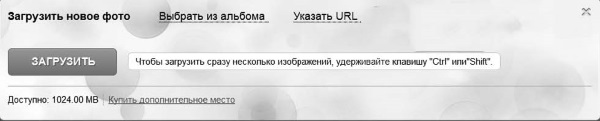
Первая закладка нас пока что не очень интересует – ею мы займемся потом. Смело переходите на вторую вкладку (если ваши фотографии уже лежат на каком-то сайте и вы знаете их точный URL) или на третью – в том случае, если вам нужно закачать фотографии с жесткого диска. Теперь вам остается выбрать нужные файлы – и нажать кнопку Insert.
Маленькое уточнение. Хотя LiveJournal и отдает в ваше распоряжение целый гигабайт дискового пространства, это не так много, как вам кажется. Поэтому перед тем, как выкладывать ваши фото в сеть, их желательно оптимизировать – то есть уменьшить их размер и вес. Для «блоговских» фотографий вполне достаточно качества 640?480 точек и «веса» в 100 кбайт. Создать уменьшенные копии ваших фото для просмотра в Сети сможет практически любая программа просмотра картинок – Picasa, XNView или IrfanView.
Кстати, не забудьте о том, что в LiveJournal можно создать собственный фотоальбом и подгружать фотографии из него! Правда, особо много фотографий в ЖЖ не закачаешь – лимит в 1 Гб дискового пространства для бесплатных аккаунтов никто не отменял.
Кроме картинок в ваш блог можно добавить и видеоролик! Правда, сам ЖЖ копилкой для видео служить не может, в отличие от фотографий… Однако вы можете разместить ваш ролик на специальном сайте вроде знаменитого YouTube и вставить ссылку на него в форму добавления видео.
Но даже после вставки картинок, видео и прочей мишуры наша работа еще не закончена: необходимо заполнить еще несколько специальных полей чуть ниже окна ввода текста.
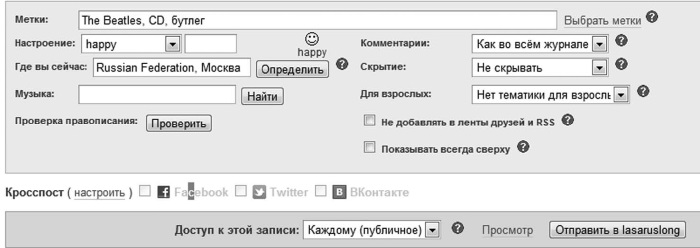
Метка. К каждой записи в «Живом журнале» можно добавить одно или несколько слов-меток. Впоследствии, когда в вашем журнале накопится много записей, вы сможете сортировать их, делая выборку по нужной вам метке-теме. То есть, если вы периодически пишете в свой ЖЖ, скажем, о песнях Бориса Гребенщикова, вам будет достаточно добавить в такой постинг метку «БГ». Щелкнув по такой метке в любом сообщении, вы сразу сможете увидеть все ваши письма, где упоминается творчество Борис Борисыча.
Настроение. Лично у меня настроение сразу становится хуже некуда, когда я вижу в этом меню кучу надписей на идеологически чуждом языке! Впрочем, вскорости этот недостаток, по всей видимости, исправят, и вы сможете выбирать из палитры эмоции нужное вам «настроение», руководствуясь одним лишь названием. Что дает эта метка? Как и любая другая – возможность в дальнейшем делать выборку. А еще после выбора «настроения» рядом с вашим письмом появится веселая или грустная (злобная, безразличная и так далее) рожица из выбранного вами при настройке набора значков.
Где вы сейчас и Музыка – без комментариев. Первой меткой мало кто пользуется, а вот Музыка может помочь вам найти друзей с одинаковыми меломанскими предпочтениями. Так что, если во время создания очередной нетленки у вас в наушниках или колонках звучит чей-то очередной хит, не поленитесь внести его название в эту строчку. Если вы пользуетесь сетевым радио Last. Fm и у вас установлена специальная программа-скробблер, то название песенки, которую вы слушаете в данный момент, будет добавлено в текст автоматически.
Но все эти метки, по большому счету, лишь развлекушка… А вот три оставшиеся менюшки – Доступ к этой записи, Комментарии и Скрытие – напротив, жизненно важны: они управляют доступом к вашим записям. Вы-то сами, понятное дело, будете видеть в вашем журнале все и всегда и исправлять ваши сообщения сможете когда угодно. Но «вы» существуете в единственном числе – что в жизни, что в ЖЖ, таких больше нет! Зато есть множество других участников, для которых надо установить свои правила игры.
Начнем с Доступа – этот пункт определяет, будет ли ваше сообщение видно кому-то кроме вас. А если да, то кому именно – всем подряд, только членам сообщества ЖЖ или только тем из них, кто удостоился чести быть занесенным в ваш список друзей. В сегодняшнем «Живом журнале» скрытничать не принято, большинство дневников выложены в общий доступ. Можно, конечно, создать приватный блог, доступ к которому будут иметь только избранные… Но это в глазах большинства «ЖЖ-шников» серьезно попахивает моветоном. Открой личико, выйди из сумрака! – вот девиз «Живого журнала».
Кроме права читать ваши бессмертные строки, вы можете разрешить своим гостям еще и оставлять Комментарии к записи – а они порой куда интереснее, чем сам оригинальный «пост». Благодаря им популярные блоги быстро превращаются в сообщества, ленты новостей, становятся подобием набивших оскомину форумов и даже начинают соперничать с модными порталами…
Впрочем, некоторые комментарии можно скрыть – во избежание виртуальных разборок и перепалок (то есть, в сетевой терминологии, «флуда»). С помощью меню Скрытие вы можете спрятать от греха подальше комментарии, оставленные не зарегистрированными в ЖЖ анонимами или пользователями, не включенными в ваш список друзей. Демократия демократией… Но и она у нас, знаете ли, без регулирования превращается черт знает во что…
Наконец, Кросспостинг: если при регистрации (или позже, в разделе настроек) вы связали свой журнал с аккаунтами в других социальных сетях, то можно одновременно с публикацией в ЖЖ отправить ваш пост в Facebook или ВКон-такте. Точнее, лишь анонс со сслыкой, поскольку длинное сообщение в статус тех же Контактов или тем более Твиттера просто не влезет….
Более 800 000 книг и аудиокниг! 📚
Получи 2 месяца Литрес Подписки в подарок и наслаждайся неограниченным чтением
ПОЛУЧИТЬ ПОДАРОКДанный текст является ознакомительным фрагментом.
Читайте также
Пишем, пишем, пишем…
Пишем, пишем, пишем… Вы решили написать письмо, стихи, рецепт, просто какой-нибудь текст.Вам нужен чистый лист.1. Кликаем правой кнопкой на ПУСТОМ месте рабочего стола.2. Выпадает список, в котором находим строчку СОЗДАТЬ.3. Кликаем по ней левой кнопкой.4. Выпадает ещё один
Урок 14 Пишем письма
Урок 14 Пишем письма Итак, приветствую вас на нашем 14-м уроке.Включайте компьютер, соединяйтесь с Интернетом, запускайте браузер и топайте сразу на mail.ru. Пока мы научились только получать письма, сейчас потихоньку освоим все остальное.Начнем урок с адресной книги.Если вы
2.3.1. Пишем
2.3.1. Пишем Над списком писем расположено несколько ссылок. Первая из них переведет вас в режим редактирования нового письма. Обязательное поле только одно — Кому. Не заполните — некуда будет отправлять письмо. Поле Тема желательно, но, в крайнем случае, можно обойтись и
2.4.4. Пишем контент
2.4.4. Пишем контент Вам необходимо стать писателем, оптимизируя сайт под социальные медиа. Графомания – это удел SMO.Социальные сети как ничто другое – мощный инструмент самовыражения. Каждый может в любой момент опубликовать свои мысли и ознакомить с ними всех желающих в
Глава 12 Пишем реферат, курсовую, диплом: как лучше организовать работу
Глава 12 Пишем реферат, курсовую, диплом: как лучше организовать работу • Выбор темы• Составление плана. Начало работы• Структура работы• Работа с литературойОформление работы на компьютере – важный, но вторичный этап ее создания. В первую очередь работу нужно
Пишем письмо
Пишем письмо После того как вы нажмете кнопку Создать, вы увидите бланк письма (рис. 4.12).Посмотрите на меню этого окна. Правда же, оно вам знакомо?Вкладка Сообщение. Эта вкладка открыта на рис. 4.12. Про группы Буфер обмена и Основной текст даже не буду рассказывать, про них в
Пишем тест-кейсы
Пишем тест-кейсы Тестировщики в Google создают очень много тест-кейсов, которые определяют входные данные (от общих условий до конкретных значений) для тестирования приложения. Тест-кейсы могут строиться и на основе пользовательских историй, и прямым преобразованием
Часть 3. Пишем рыбу.
Часть 3. Пишем рыбу. 3.1. Итак, приступим. Вы можете проследить за последовательностью и содержанием действий, открыв файл main.asm для просмотра.Начнём, пожалуй, так:.586p ; Процессор Intel Pentium, разрешены инструкции защищённого режима.model flat, stdcall ; Здесь всё ясно. Плоская модель
Глава 18. Пишем и считаем
Глава 18. Пишем и считаем Из этой главы вы узнаете:® Как пользоваться простейшим текстовым редактором Блокнот.® Каковы возможности встроенного редактора WordPad.® Как копировать и вставлять текст.® Как искать и заменять текст.® Как выполнять расчеты с помощью встроенного
5.1. Все гениальное – просто. Пишем вирус одной строкой!
5.1. Все гениальное – просто. Пишем вирус одной строкой! Можно ли создать вирус, который не будет светиться в базах антивирусов? Можно. И чтобы этот вирус форматировал диски и «убивал» Windows? Можно. Парой строчек? Можно! Только никому (листинг 5.1)…Листинг 5.1. Всего две строки@echo
7.4. Пишем письмо. Адресная книга
7.4. Пишем письмо. Адресная книга Чтобы написать новое письмо, в Outlook Express и Почте Windows нажмите на панели инструментов кнопку Создать либо откройте меню Файл и выберите в подменю Создать опцию Почтовое сообщение. В Почте Windows Live щелкните на кнопке Создать и в открывшемся